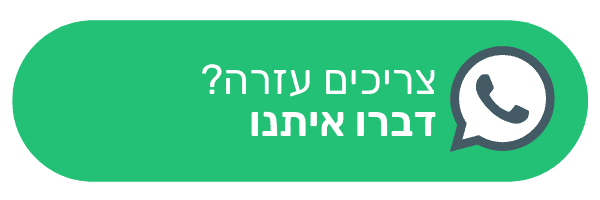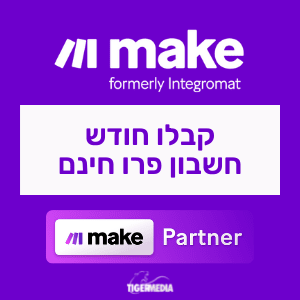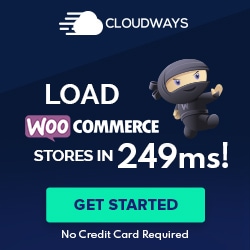פייסבוק הכריזו שבוע שעבר על פתיחה של ה CLOUD API שלהם לכולם והיום נראה לכם איך אתם יכולים להתחבר אליו ולשלוח הודעות דרכו.
1. שלב ראשון צריך לייצר אפליקציה
כנסו לממשק הפיתוח של הפייסבוק ולחצו על הכפתור הירוק CREATE APP בכדי לייצר אפליקציה חדשה שתשמש אתכם לשלוח הודעות וואטסאפ דרך ה CLOUD API.
בחרו באופציה BUSINESS תחת ה APP TYPE.
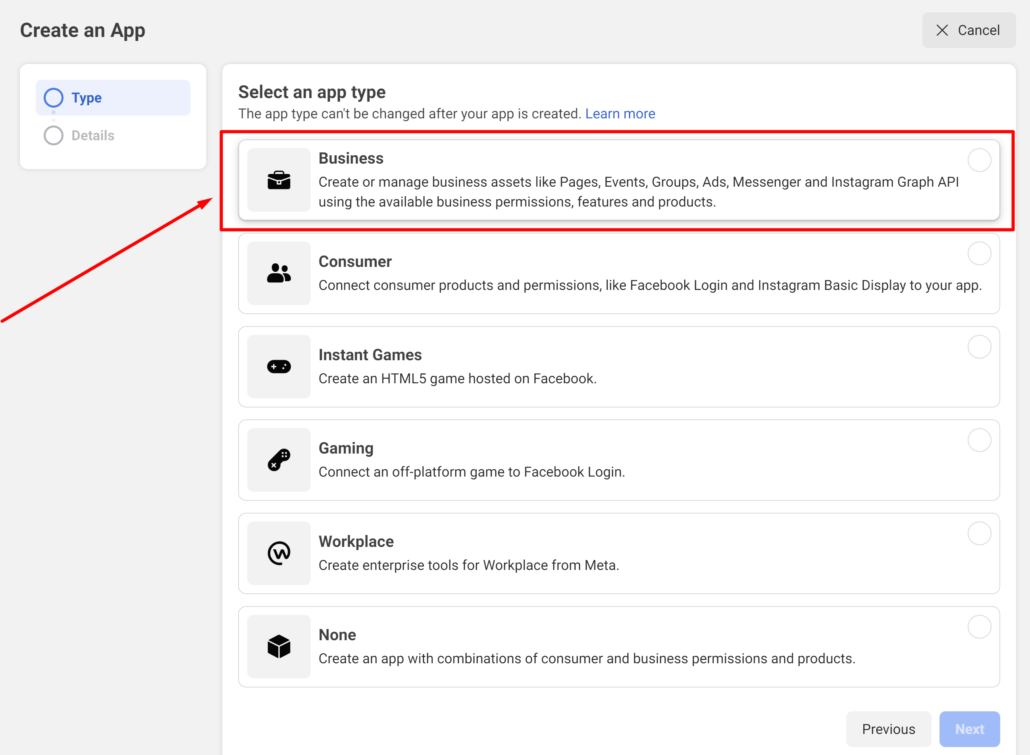
תנו לאפליקציה שלכם שם (אל תעשו שימוש בשום סימן מסחרי שקשור לפייסבוק או וואטסאפ) ולחצו על הכפתור הירוק CREATE APP.
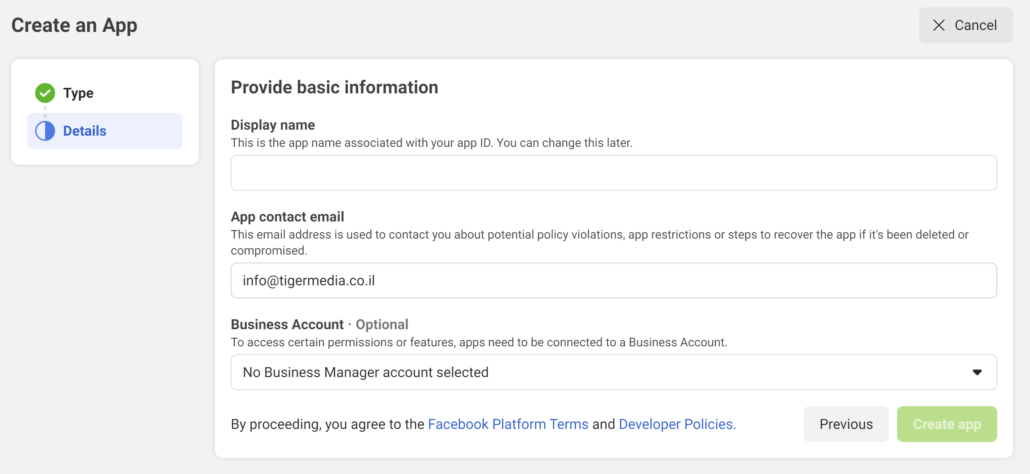
2. חברו את האפליקציה לוואטסאפ
תבחרו בוואטסאפ:
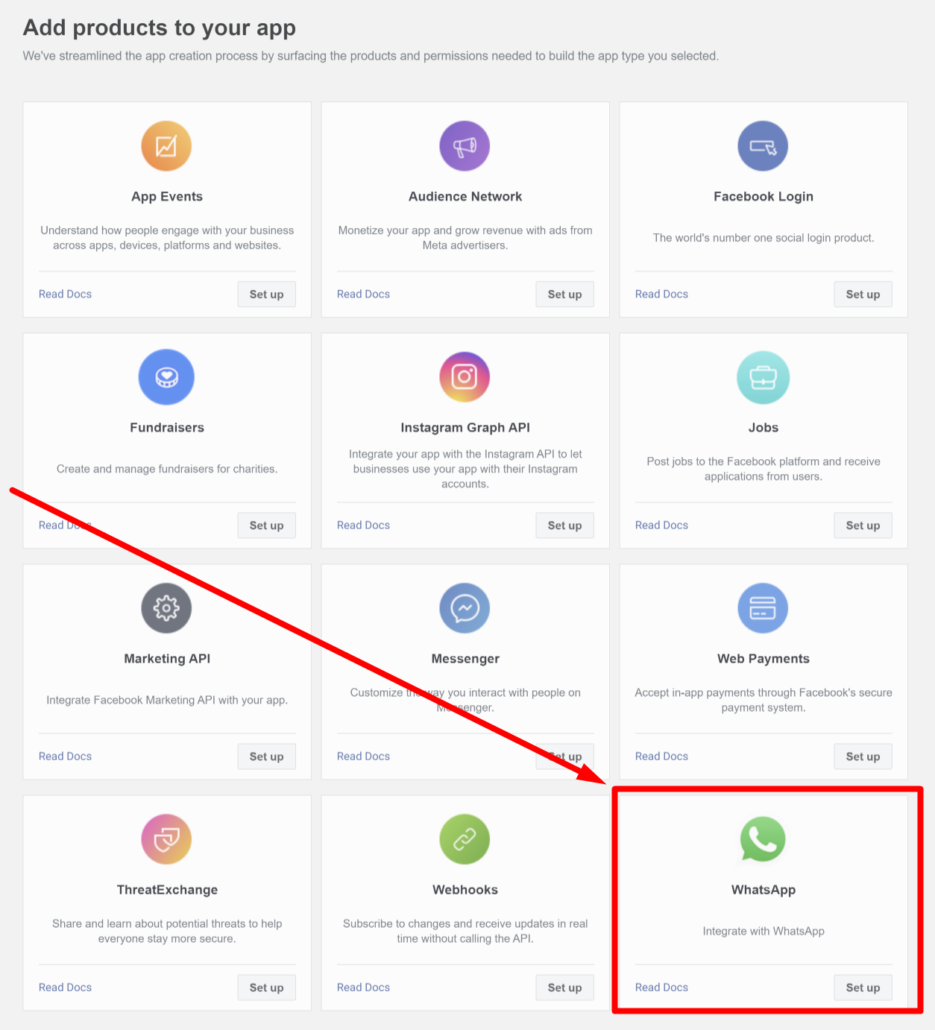
תבחרו את החשבון ביזנס שאתם רוצים לקשר את האפליקציה אליו
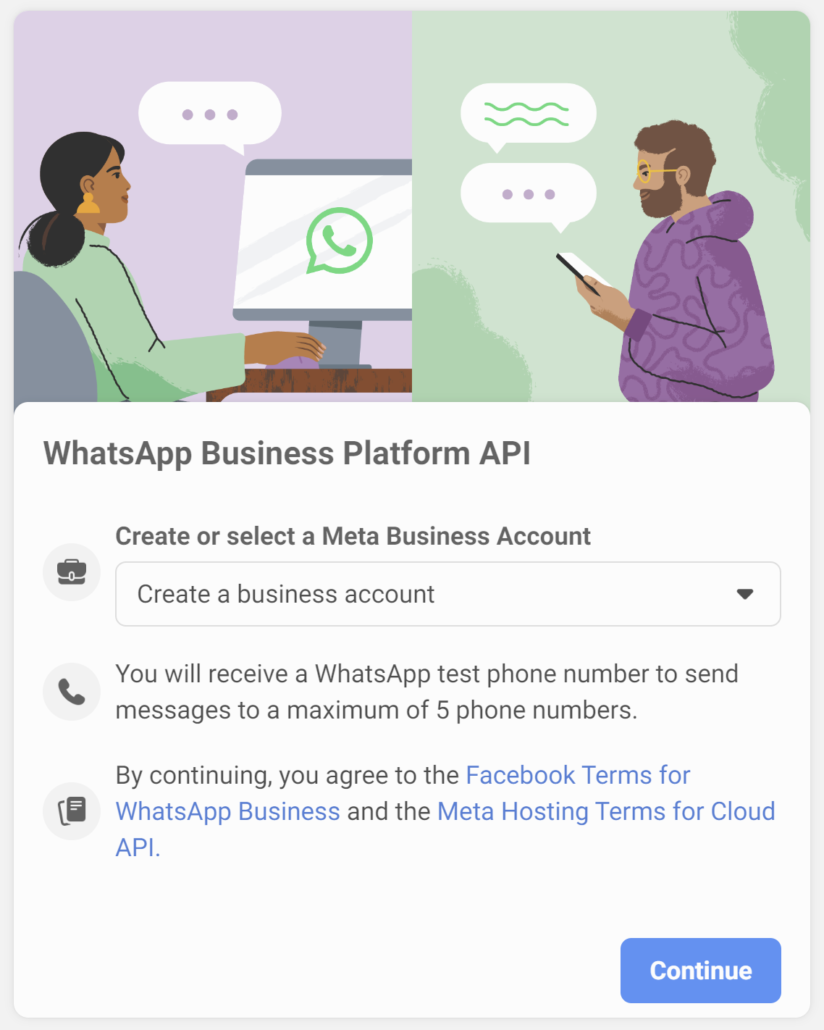
3. הוסיפו מספרים לשלוח אליהם את ההודעות
פייסבוק תספק לכם מספר לבדיקות והוא יהיה המספר שממנו יישלחו ההודעות שלכם.
תוכלו להוסיף עד 5 מספרים שאליהם תוכלו לשלוח את ההודעות שלכם במהלך הפיתוח מבלי שתצטרכו לבצע תשלום כלשהו.
תקבלו TOKEN זמני שיהיה בתוקף ל 23 שעות.
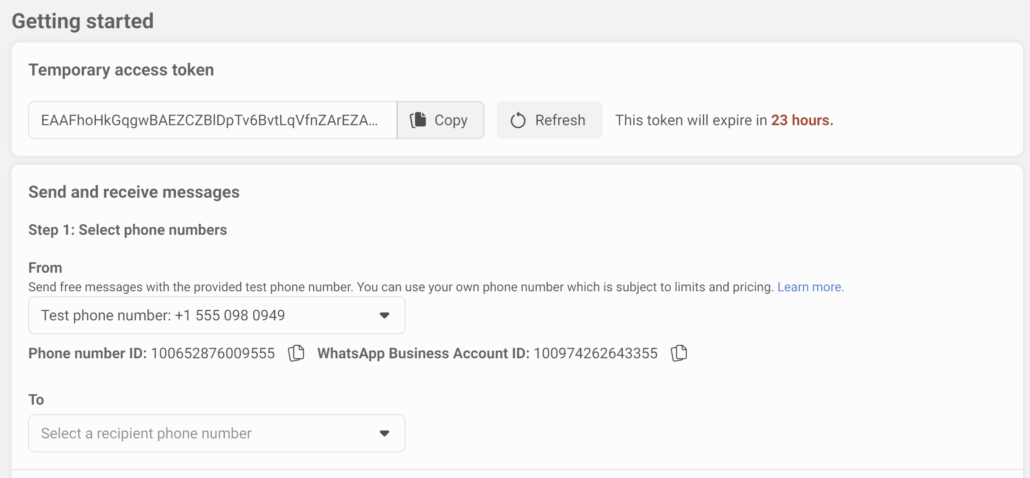
תלחצו על ה DROPDOWN תחת המספר לשלוח אליו ותוכלו להכניס עד 5 מספרים. לכל מספר פייסבוק יישלחו לכם הודעת לאימות המספר.
אחרי שתאמתו את המספר יש תבנית הודעה קבועה שתוכלו לשלוח וככה זה ייראה:
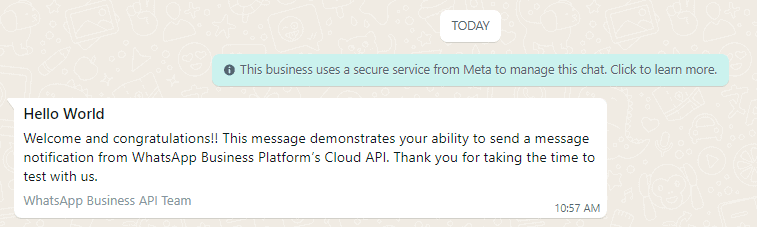
4. יצרו תבנית הודעה מותאמת
כמובן שאתם יכולים תבנית הודעה מותאמת משלכם ואת זה עושים דרך ממשק ההודעות תבנית:
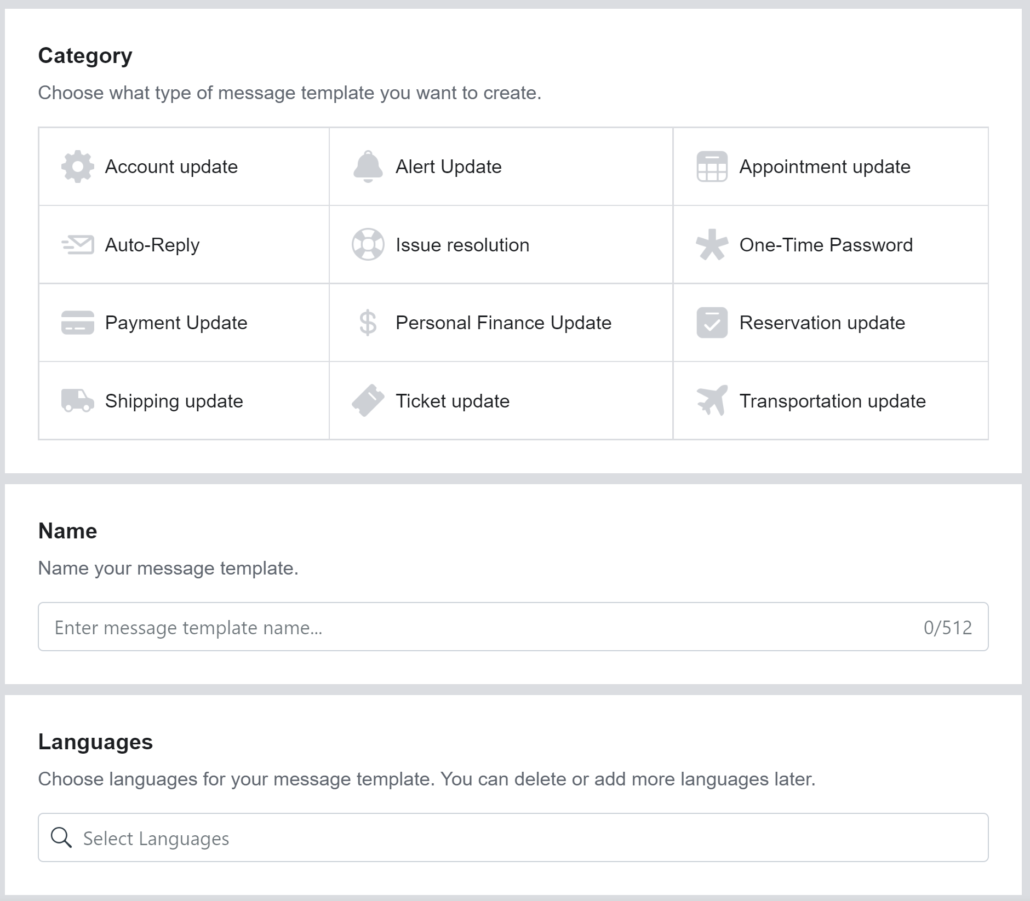
תבחרו בקטגוריה של ההודעה (ACCOUNT UPDATE), תנו לה שם באנגלית (בלי רווחים וניתן להשתמש בקו תחתון) ובחרו בשפה של ההודעה. לחצו על המשך ואז תגיעו למסך עיצוב ההודעה שכולל 4 חלקים:
HEADER – ראש ההודעה
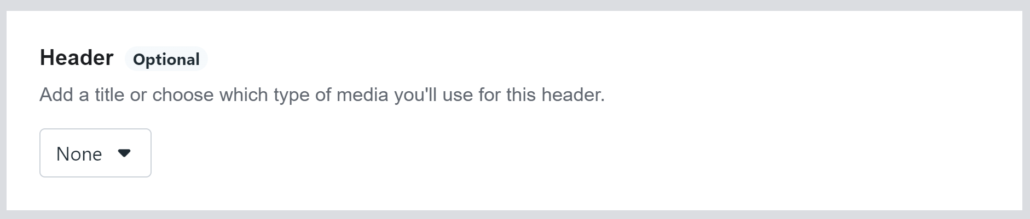
ראש ההודעה יופי כפי שניתן להבין בראש ההודעה (מעל ההודעה עצמה) והוא לא חובה. כלומר לא חייב להתשמש בו. אתם יכולים לבחור את סוג התוכן שיופיע בו (טקסט או מדיה) כאשר הטקטס מוגבל ל 60 תוווים ומידה יכולה להיות תמונה, סרטון או מסמך כלשהו.
BODY – גוף ההודעה
זה החלק היחיד שהוא חובה למילוי והוא מכיל את תוכן ההודעה שאתם רוצים לשלוח.
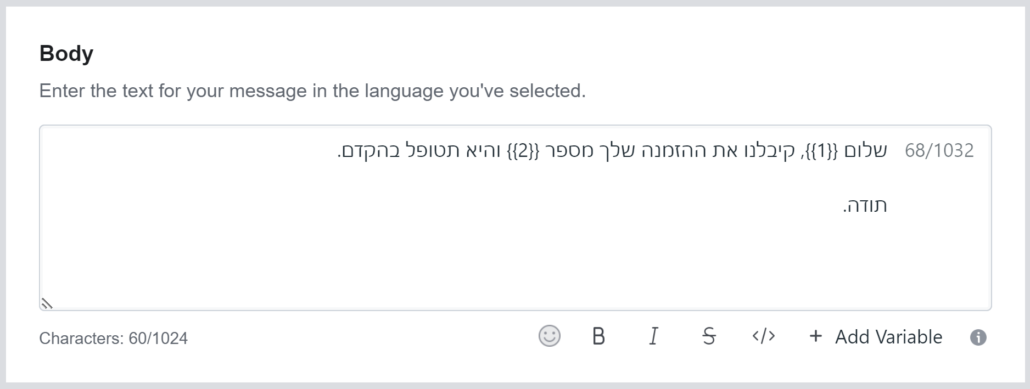
כפי שניתן לראות אפשר לעצב את ההודעה עם אימוג’ים, להדגיש את הטקסט ועוד. ניתן כמובן להוסיף משתנים (ADD VARIABLE) בכדי לשלוח הודעות דינמיות מותאמות אישית ובתמונה למעלה ניתן לראות שהוספתי 2 משתנים (1, 2) כאשר 1 = שם פרטי, 2 = מספר הזמנה.
המשתנים יהיו בתוך סוגריים כפולים בצורה הזו – {{1}}.
FOOTER – תחתית ההודעה
לאחר גוף ההודעה יופיע חלק אופציונלי נוסף שנקרא FOOTER ובו ניתן להוסיף טקטס עם הגבלה של 60 תווים.
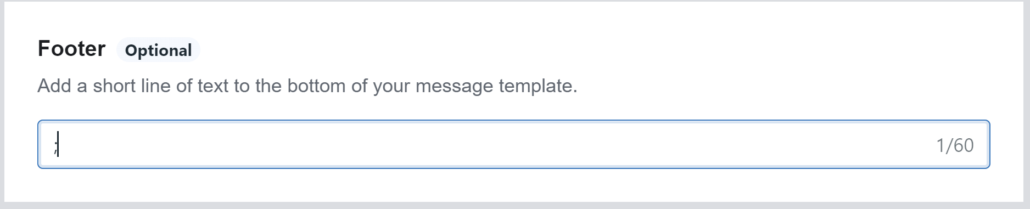
BUTTONS – כפתורים
לסיום, ניתן להוסיף כפתורים שיופיעו בתחתית ההודעה.
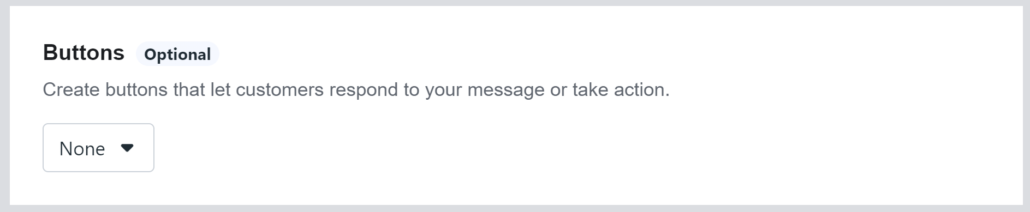
ניתן לבחור מבין 2 אופציות:
CALL TO ACTION
תוכלו לבחור האם ניתן יהיה לחייג למספר או לבקר כתובת URL:
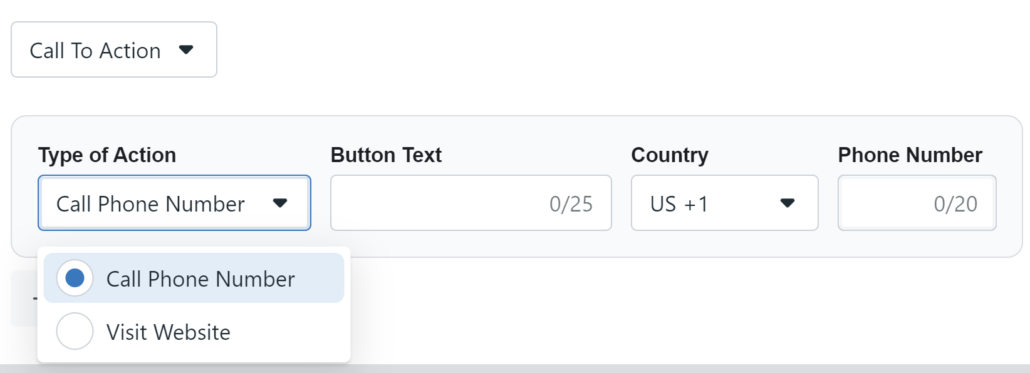
QUICK REPLY
כפתור שיהווה מענה אוטומטי להודעה שלכם כך שלדוגמה אם אתם לאפשר ללקוח לעדכן אתכם שיש טעות בפרטי ההזמנה אז תבחרו באופציה הזו ותתנו שם לכפתור “יש טעות בהזמנה” ואז תוכלו לפעול בהתאם כאשר לקוח ילחץ על הכפתור וזה יישלח לכם את ההודעה בנוסח שתבחרו בשם של הכפתור.
במהלך כל זמן עריכת תבנית ההודעה יש לכם מסך PREVIEW בצד ימין שמציג לכם את איך שההודעה שלכם תיראה בוואטסאפ:
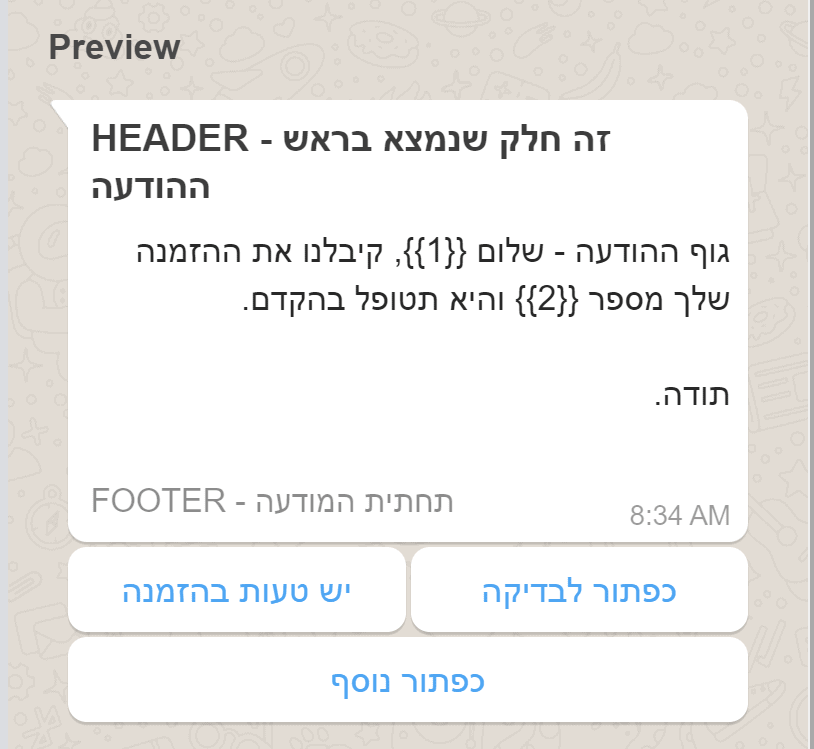
אחרי שפייסבוק יאשרו את התבנית שלכם (לא אמור לקחת יותר מדקה) תוכלו לשלוח אותה למספרים שאישרתם מראש.